Google Duo Nye funktioner og indstillinger

Google Duo er en videochat-mobilapplikation tilgængelig for alle brugere af Android og iOS. Der er også en webversion, der kan tilgås på desktops og
Du har besluttet at droppe Zoom og give Google Duo en chance. Du har fundet ud af, hvordan du bruger det, men du kan føle, at du går glip af noget. Du ved, at der er tips og tricks, som mere erfarne brugere bruger, men når du kommer igennem denne liste, vil du også bruge dem.
Du vil mestre Google Duo og være i stand til at gøre ting som f.eks. at slå svag belysning til, ændre dit telefonnummer, downloade din opkaldshistorik og meget mere. Ah! Hvis der er en irriterende kontakt, der ikke vil lade dig være alene, er der også en måde at blokere en kontakt på Duo.
Efter at have givet den kontakt flere advarsler om at afbryde den, er det tid til at blokere denne kontakt. Sådan blokerer du en person:
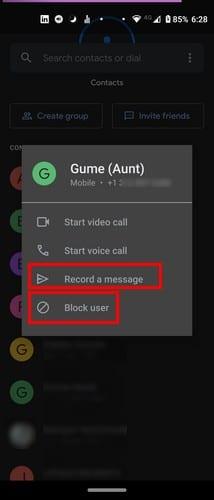
Stryg op fra bunden af skærmen, så du kan se dine kontakter.
Tryk længe på den kontakt, du vil blokere.
Vælg indstillingen Bloker nummer.
Så længe du er der, og hvis du ombestemmer dig og beslutter dig for ikke at blokere denne bruger, vil du også se muligheden for at optage en besked.
Når du starter et videoopkald på Duo, vil dit videovindue altid være i nederste venstre hjørne. For at ændre det skal du bare trække det til det sted, hvor du vil placere det. Du kan trække til den position, du ønsker.
Hvis du vil tilføje noget krydderi til dine Google Duo-opkald, kan du tilføje filtre eller sjove effekter. For at gøre dette skal du stryge ned for at optage en videobesked, og til højre vil du se muligheder såsom filtre og effekter.
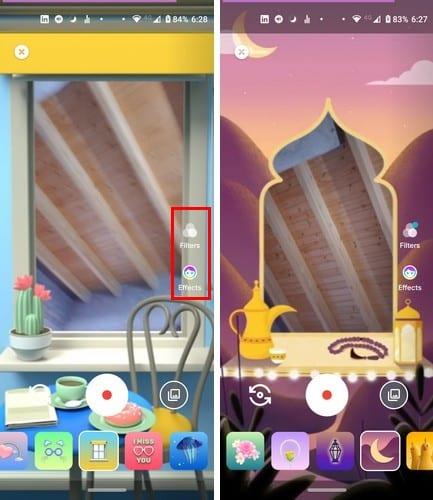
Indtil videre er der kun 13 muligheder, men forhåbentlig vil Google snart tilføje flere. Du kan vælge mellem muligheder som:
Når du stryger ned, under optageknappen, vil du se forskellige muligheder såsom:
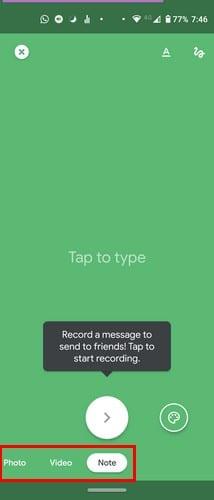
Disse to muligheder er sammen, fordi du skal følge de samme trin for at få adgang til en af dem. Når du har åbnet Duo, skal du stryge opad for at få adgang til dine kontakter.
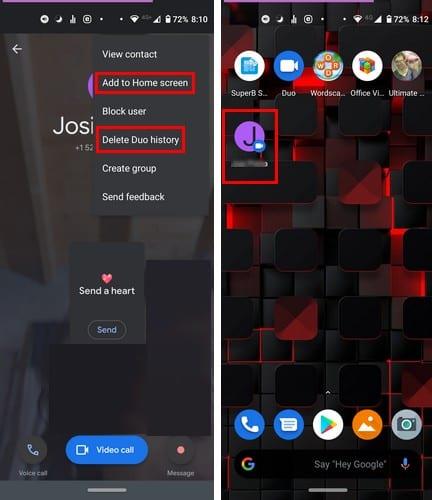
Tryk på den kontakt, du er interesseret i, efterfulgt af de tre prikker øverst til højre. Der finder du indstillingerne Tilføj til startskærmen og Slet Duo-historik.
Hvem vil ikke gemme mobildata, vel? Hvis du bruger for meget tid på det Duo-opkald, bruger du muligvis mere, end du gerne vil. Sådan aktiveres databesparelsestilstand Åbn appen, og tryk på de tre prikker.
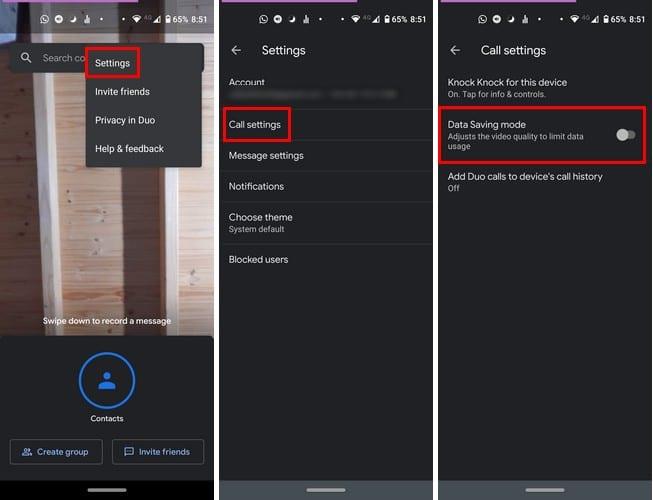
Vælg Indstillinger efterfulgt af Opkaldsindstillinger. Bare slå indstillingen til, og du er godt i gang.
Der er en funktion, der giver dig mulighed for at se et videoeksempel af den person, der ringer til dig, før du svarer og omvendt. Det er en nyttig funktion, men ved at deaktivere denne funktion sænker du risikoen for at vise mere, end du gerne vil have.
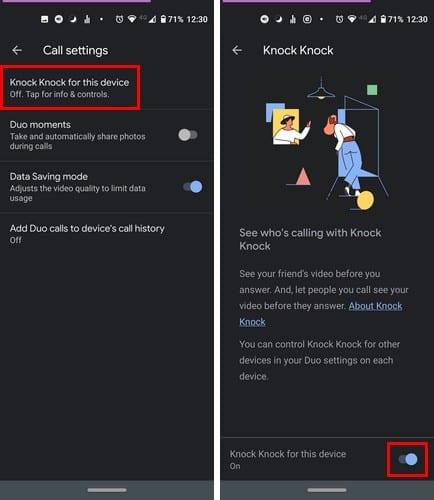
For at slå det fra skal du gå til Indstillinger ved at trykke på prikkerne øverst til højre. Vælg Opkaldsindstillinger, og funktionen hedder Knock Knock. Det bliver den første på listen.
Når du har valgt det, skal du gå videre og slå det fra nederst til højre.
Mørk tilstand på enhver app er altid en populær mulighed. Den gode nyhed er, at Duo også har det, og for at tænde det skal du gå til:
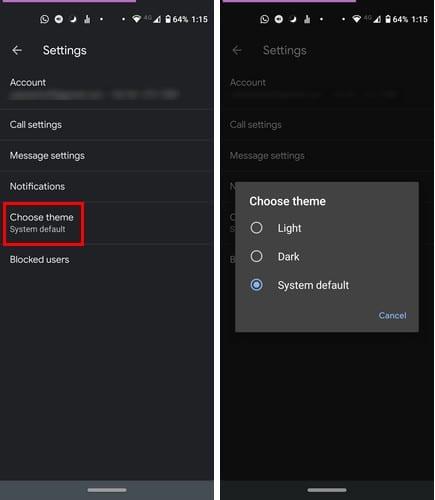
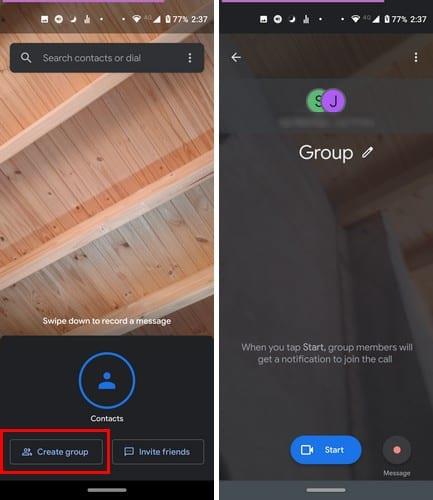
Hvis du har fået nok af Zooms sikkerhedsproblemer, ved du, at du altid kan bruge Google Duo som et alternativ. Så snart du åbner den åbne, vil du se indstillingen Opret gruppe nederst til venstre.
Når du har valgt denne mulighed, skal du vælge de personer, du vil inkludere i videoopkaldet, og trykke på Udført . Videoopkaldet begynder først, når du trykker på Start- knappen.
Da videokonferencer er måden, du kan forbinde med familie og venner på, kan du vædde på, at Duo vil opleve en stigning i antallet af brugere. Hvis du ender med at bruge det, hvorfor så ikke vide, hvordan du får mest muligt ud af det. Hvad er dit yndlingstrick på Duo?
Google Duo er en videochat-mobilapplikation tilgængelig for alle brugere af Android og iOS. Der er også en webversion, der kan tilgås på desktops og
Med en hidtil uset afspærring, der indhyller gaderne i stilhed, er videoopkalds- og konferenceapps tidens behov. Fra pålidelige, stabile kunstnere som WhatsApp og Skype til nyopståede...
Du har besluttet at droppe Zoom og give Google Duo en chance. Du har fundet ud af, hvordan du bruger det, men du kan føle, at du går glip af noget. Du ved
Opdatering 7. juli 2020: Google har nu øget antallet af deltagere, der er tilladt i hvert videoopkald til 32 deltagere. Denne stigning kommer som et resultat af den voksende popularitet af Google Duo-komp…
Covid-19-pandemien tvinger enkeltpersoner og organisationer online til at se hinanden og til at kommunikere. Web-møder, koncerter og happy hours online
Se, hvor nemt det er at dele din skærm på Google Duo, og hvad du kan gøre, når appen fejler.
Har du brug for at se, hvem du ringer mest til og opkaldstiderne? Denne guide hjælper dig med det.
Google Duo er et af de mange Zoom-alternativer derude. Du har måske hørt om det ofte, men aldrig stoppet for at se, hvad det kan gøre for dig. Det må
Beskyt dit privatliv og forhindre folk i at finde dig på Duo ved hjælp af din e-mailadresse. Se, hvilke indstillinger du skal ændre.
Spar lagerplads på din enhed ved at forhindre Google Duo i at gemme mediefiler i galleriappen. Se, hvordan du stopper den automatiske download af filer.
Saml dine bedste venner i én gruppe på Google Duo. Se, hvordan du kan oprette en gruppe.
Efter at have rootet din Android-telefon har du fuld systemadgang og kan køre mange typer apps, der kræver root-adgang.
Knapperne på din Android-telefon er ikke kun til at justere lydstyrken eller vække skærmen. Med et par enkle justeringer kan de blive genveje til at tage et hurtigt billede, springe sange over, starte apps eller endda aktivere nødfunktioner.
Hvis du har glemt din bærbare computer på arbejdet, og du har en vigtig rapport, du skal sende til din chef, hvad skal du så gøre? Brug din smartphone. Endnu mere sofistikeret, forvandl din telefon til en computer for at multitaske lettere.
Android 16 har låseskærmswidgets, så du kan ændre låseskærmen, som du vil, hvilket gør låseskærmen meget mere nyttig.
Android Picture-in-Picture-tilstand hjælper dig med at formindske videoen og se den i billede-i-billede-tilstand, hvor du ser videoen i en anden brugerflade, så du kan lave andre ting.
Det bliver nemt at redigere videoer på Android takket være de bedste videoredigeringsapps og -software, som vi nævner i denne artikel. Sørg for, at du har smukke, magiske og stilfulde billeder, som du kan dele med venner på Facebook eller Instagram.
Android Debug Bridge (ADB) er et kraftfuldt og alsidigt værktøj, der giver dig mulighed for at gøre mange ting, f.eks. finde logfiler, installere og afinstallere apps, overføre filer, roote og flashe brugerdefinerede ROM'er og oprette sikkerhedskopier af enheden.
Med automatiske klik-applikationer behøver du ikke at gøre meget, når du spiller spil, bruger applikationer eller bruger opgaver, der er tilgængelige på enheden.
Selvom der ikke findes nogen magisk løsning, kan små ændringer i, hvordan du oplader, bruger og opbevarer din enhed, gøre en stor forskel i at bremse batterislid.
Den telefon, som mange elsker lige nu, er OnePlus 13, fordi den udover overlegen hardware også besidder en funktion, der har eksisteret i årtier: den infrarøde sensor (IR Blaster).

















